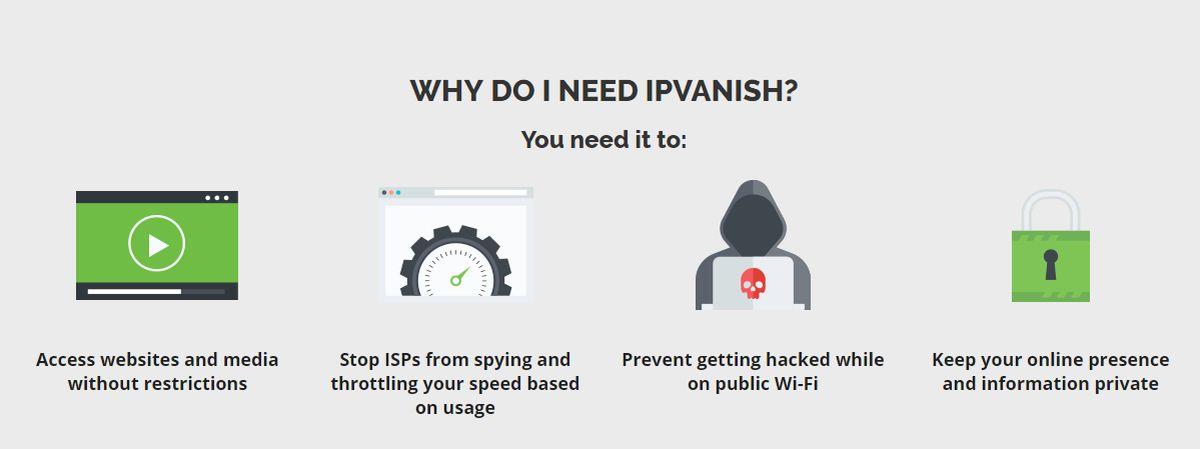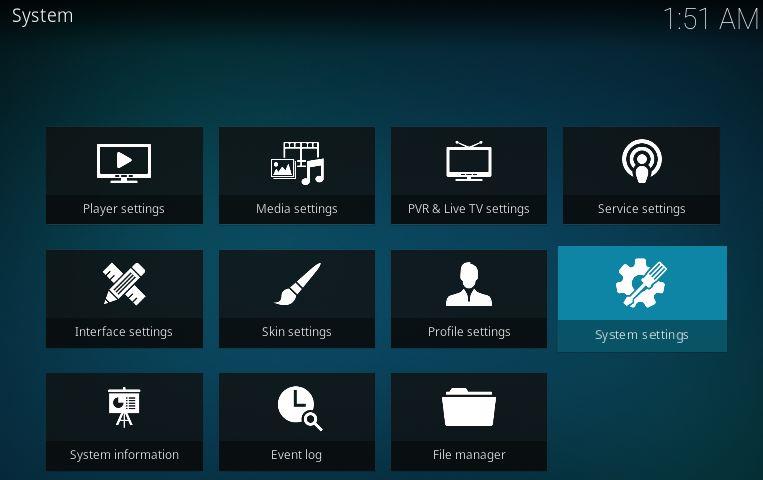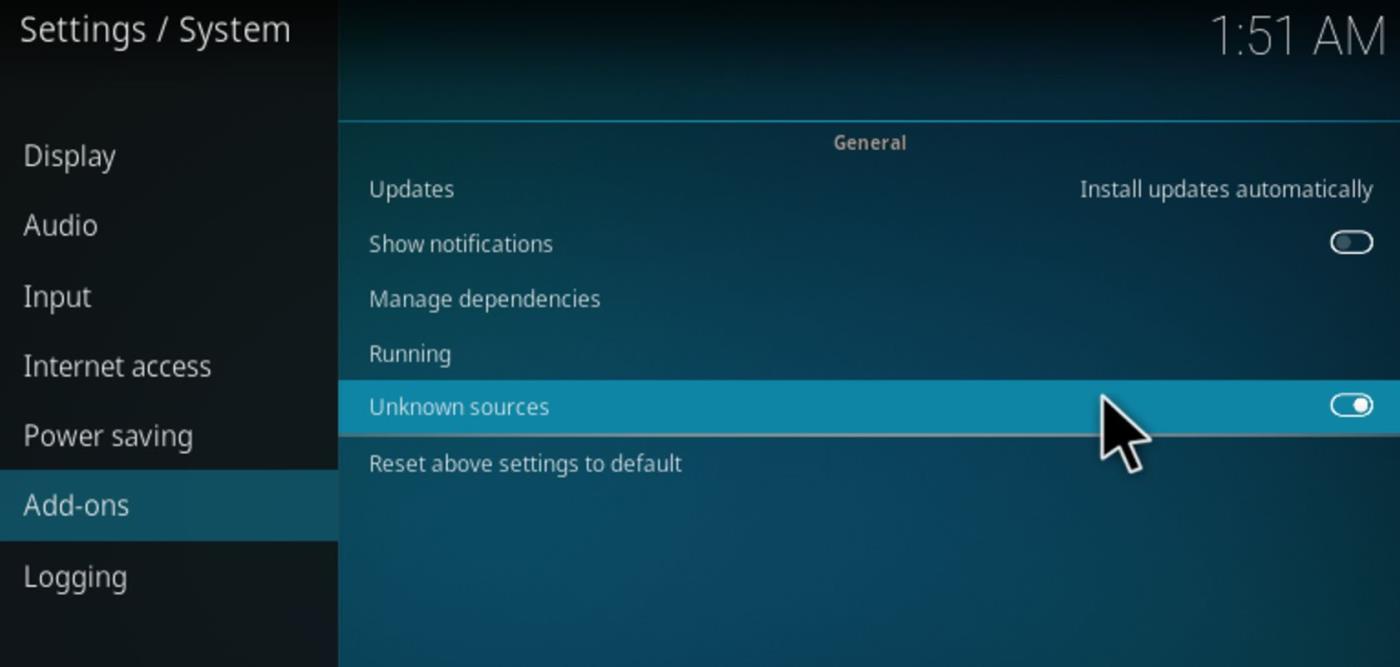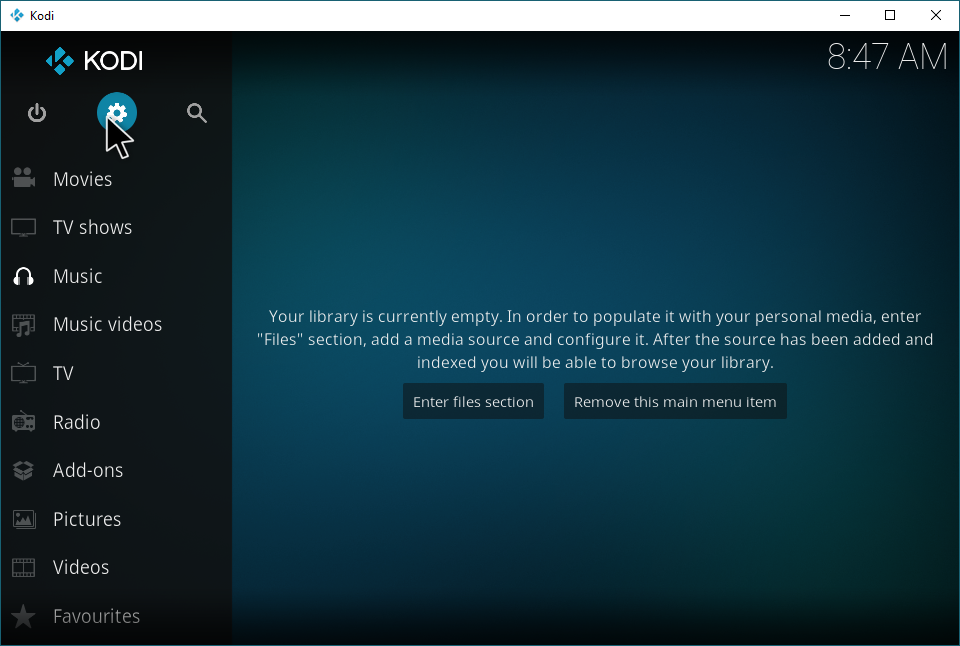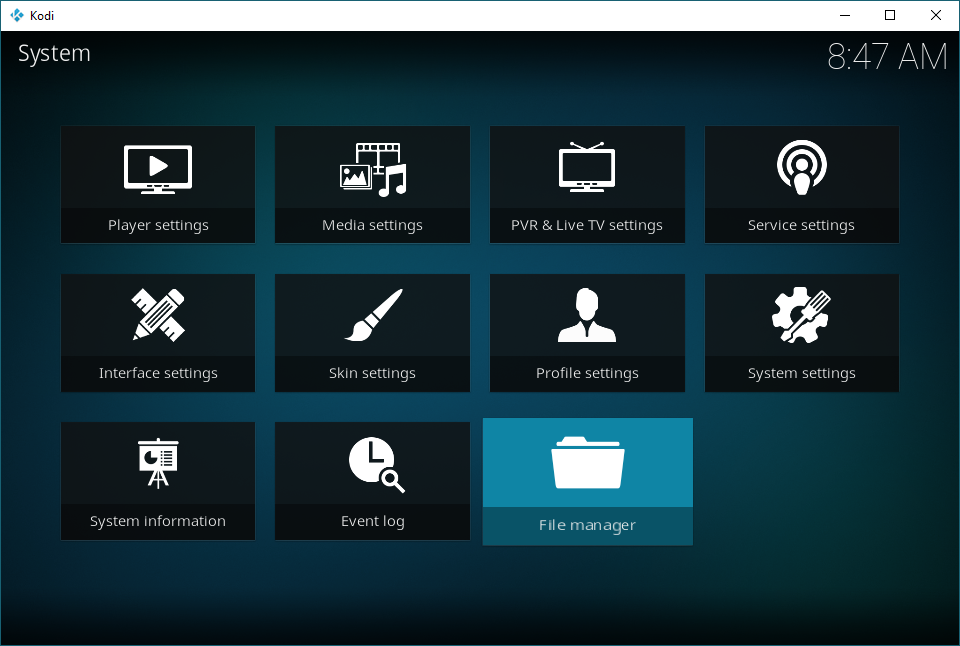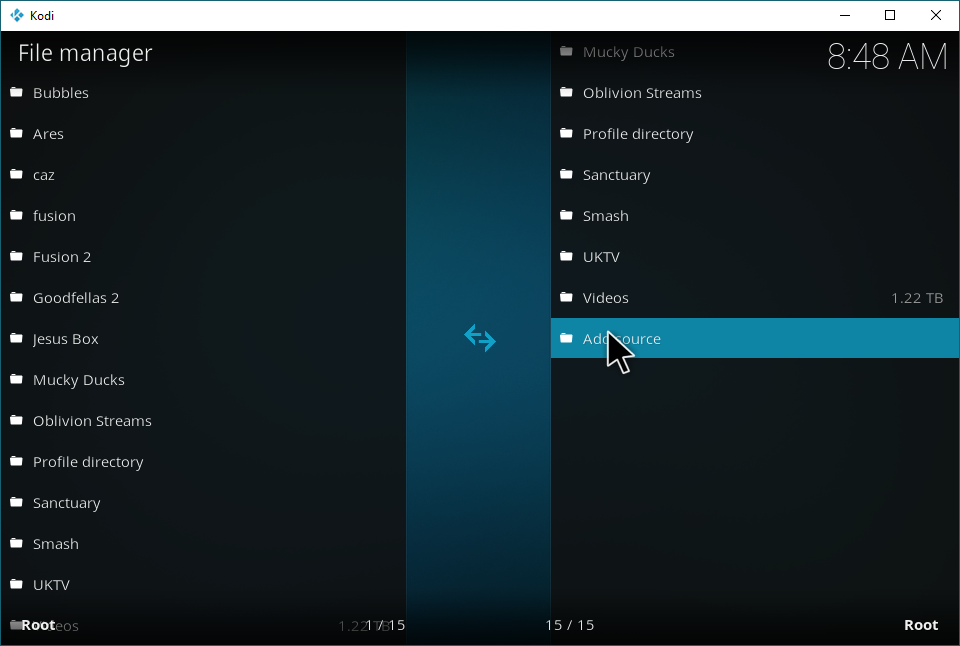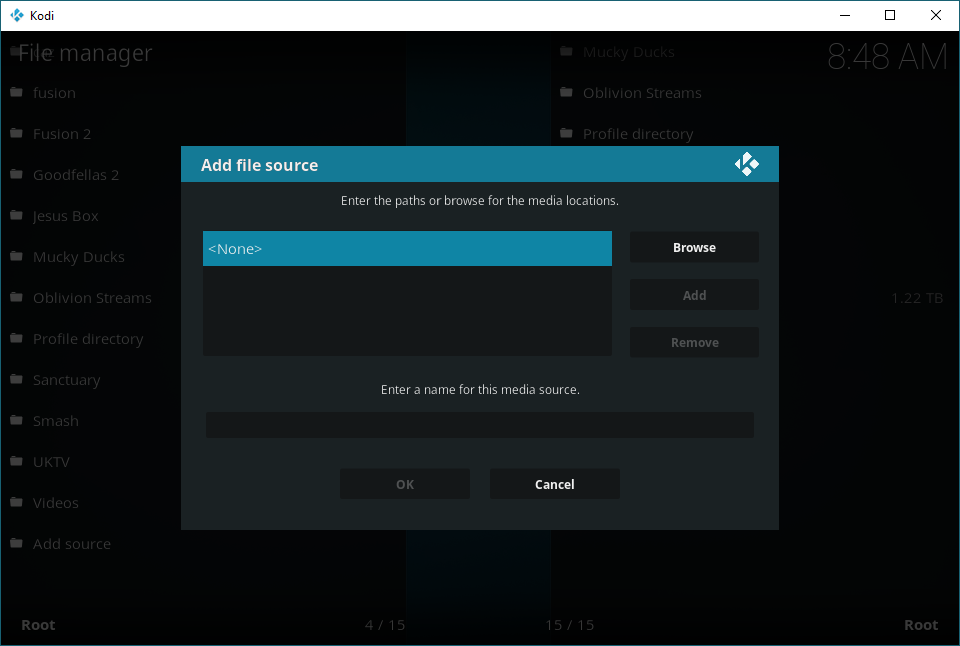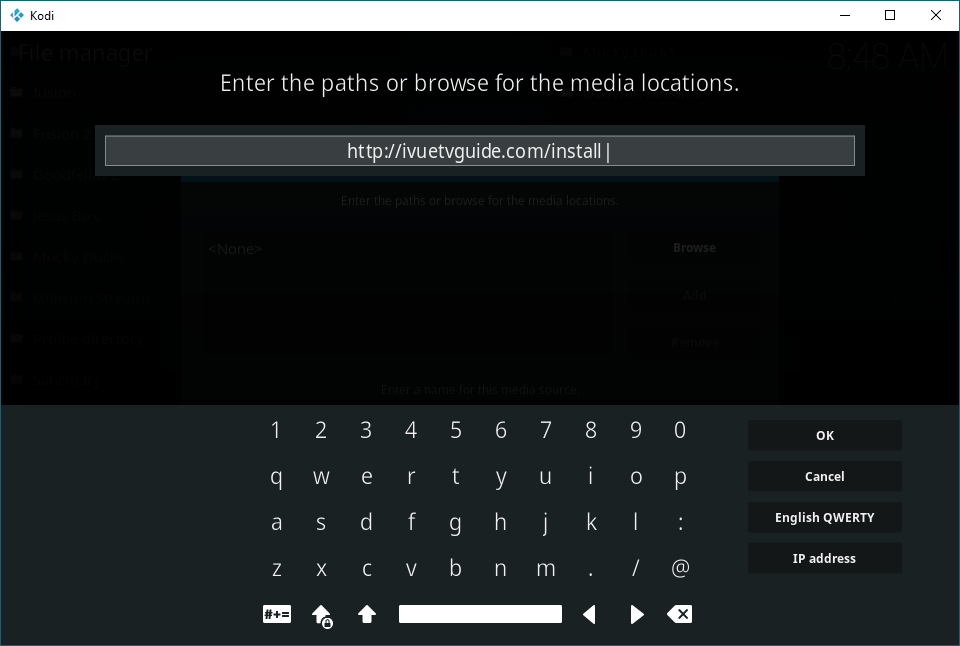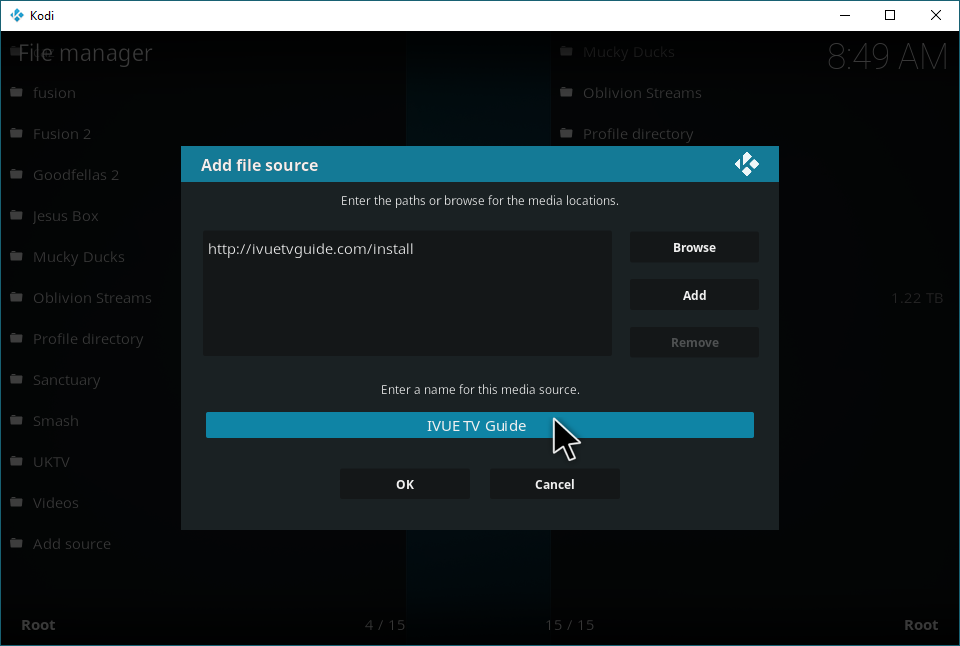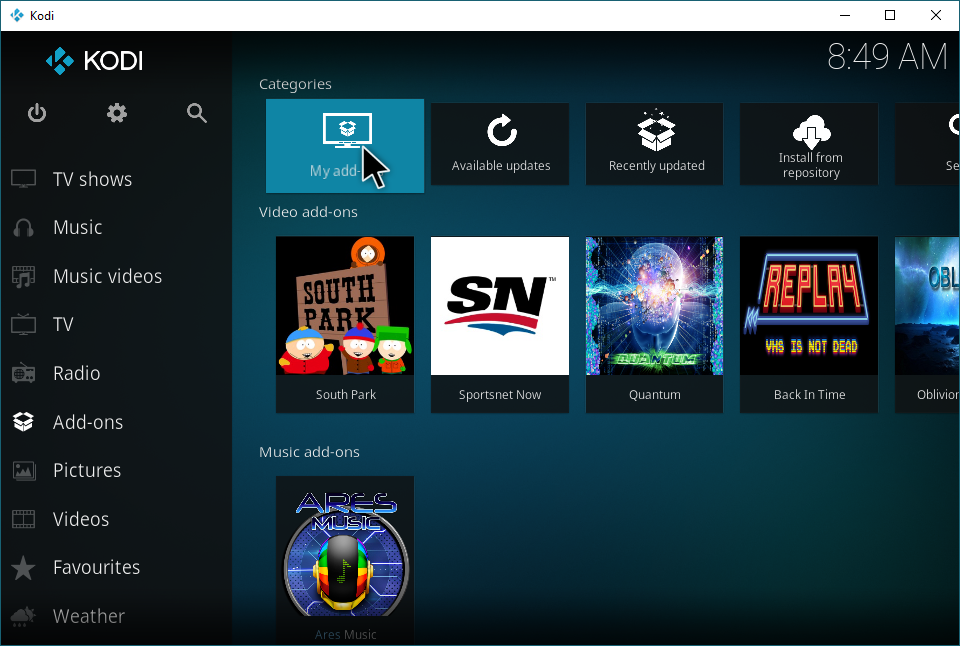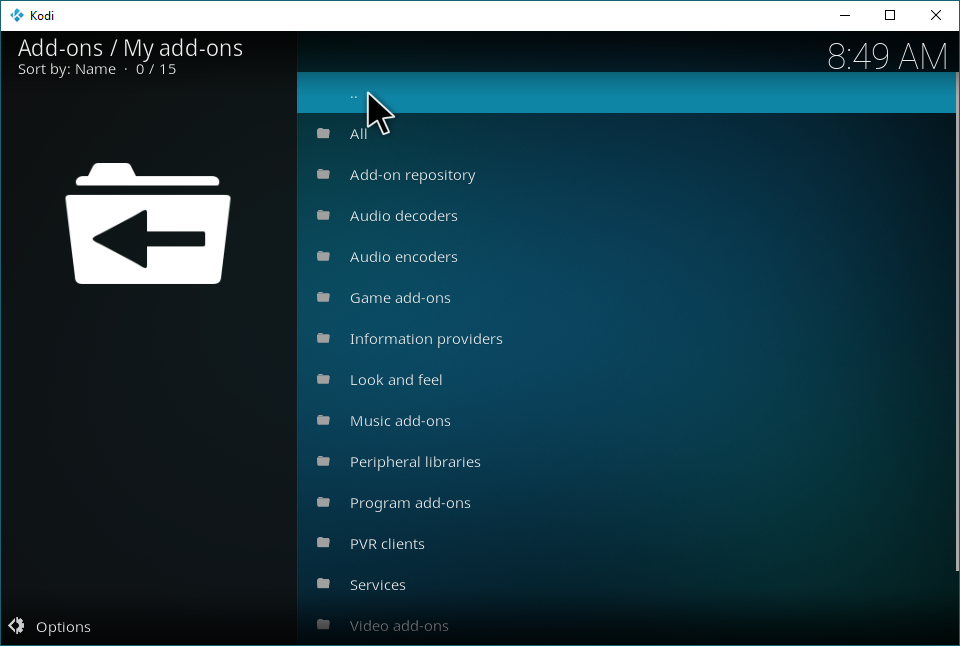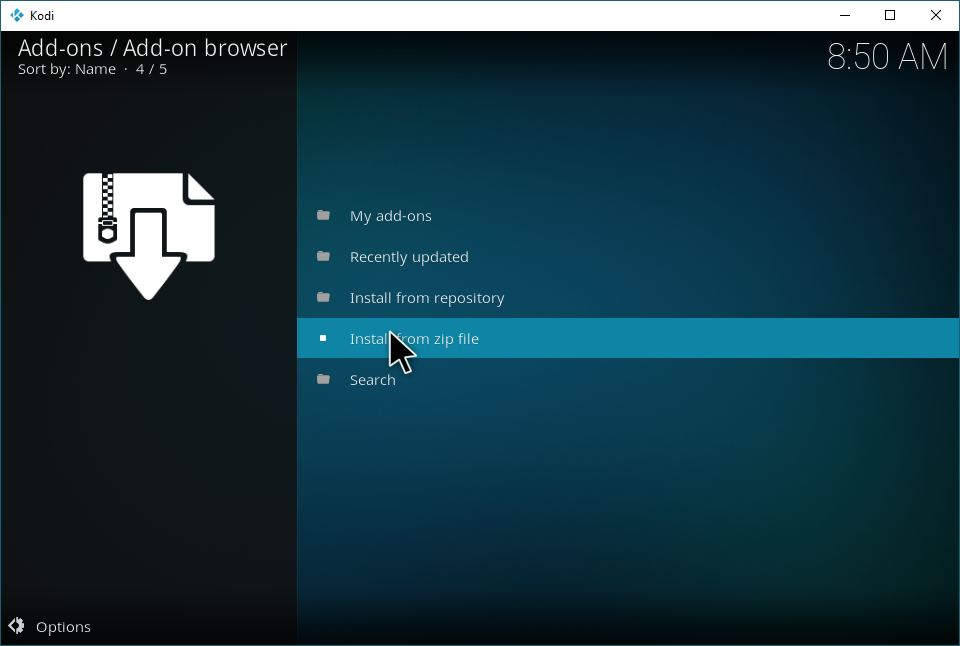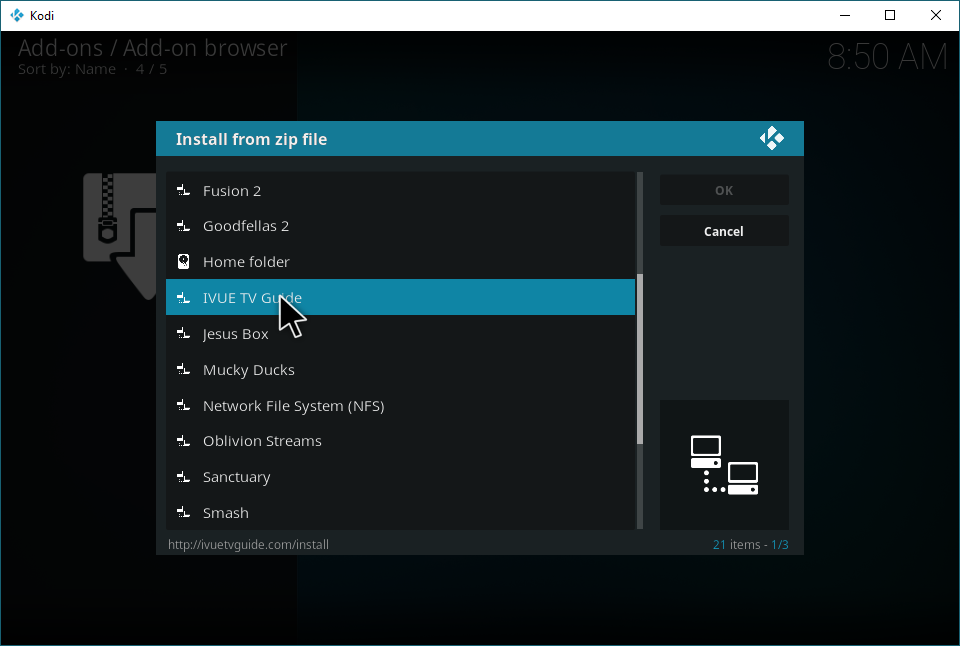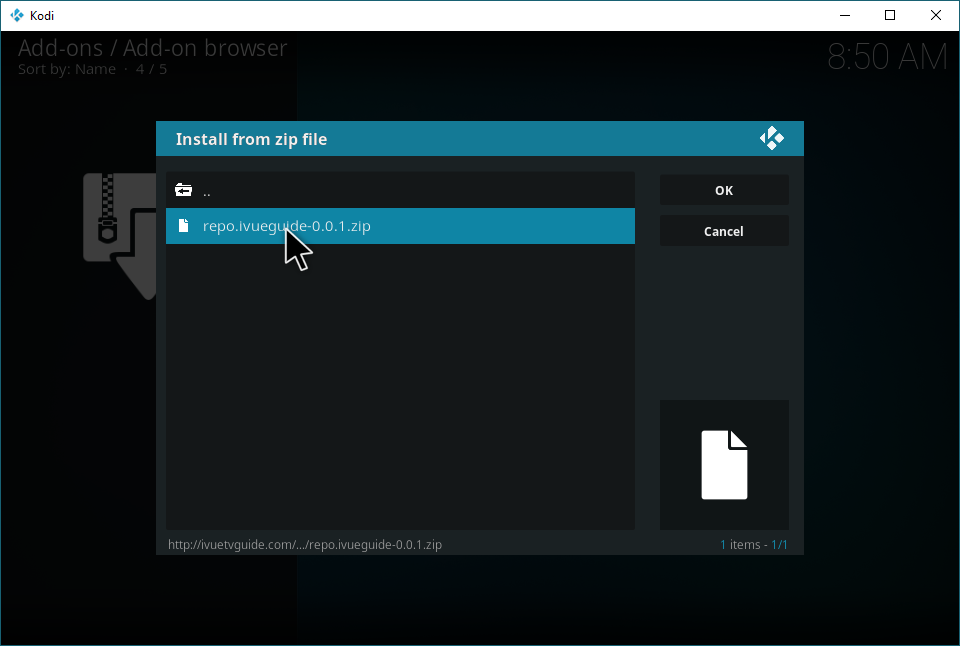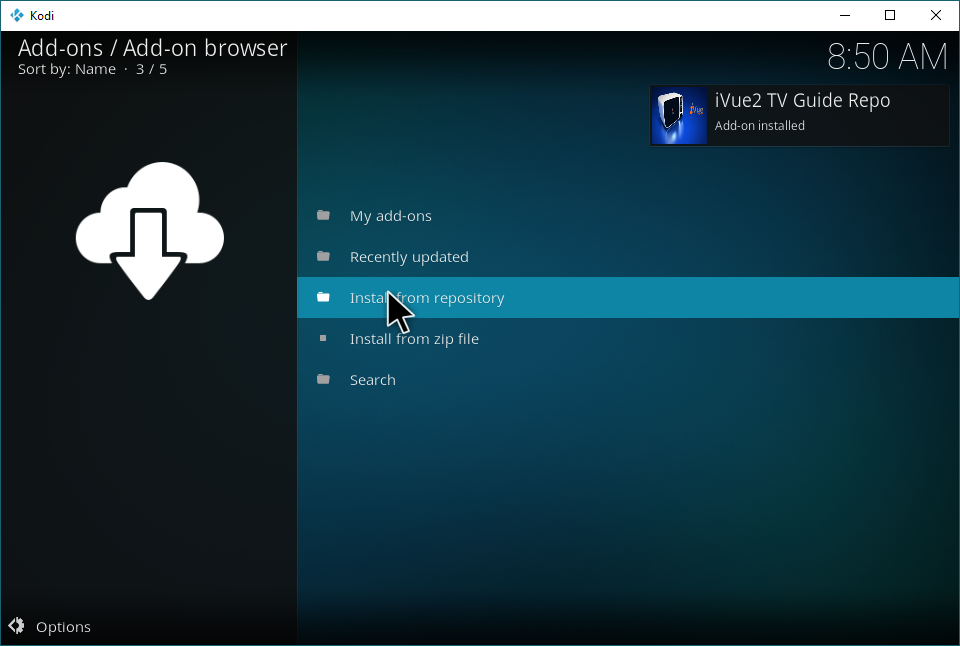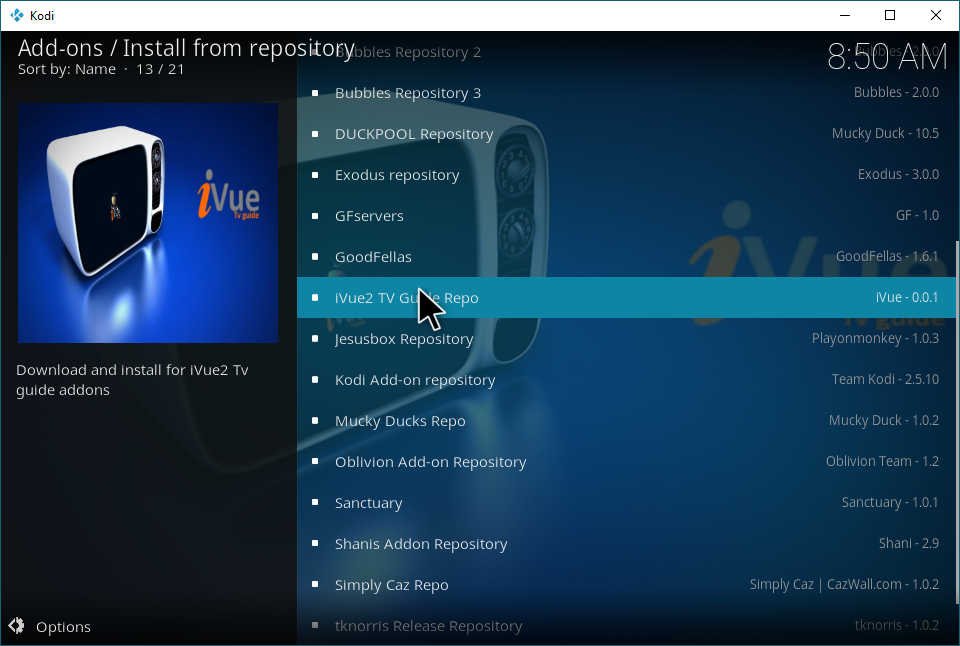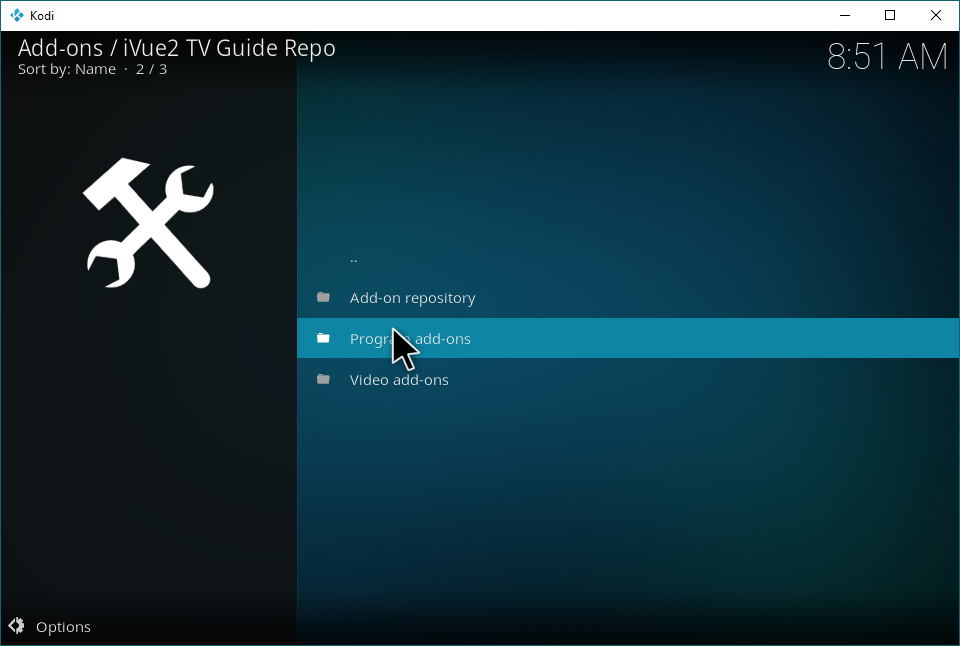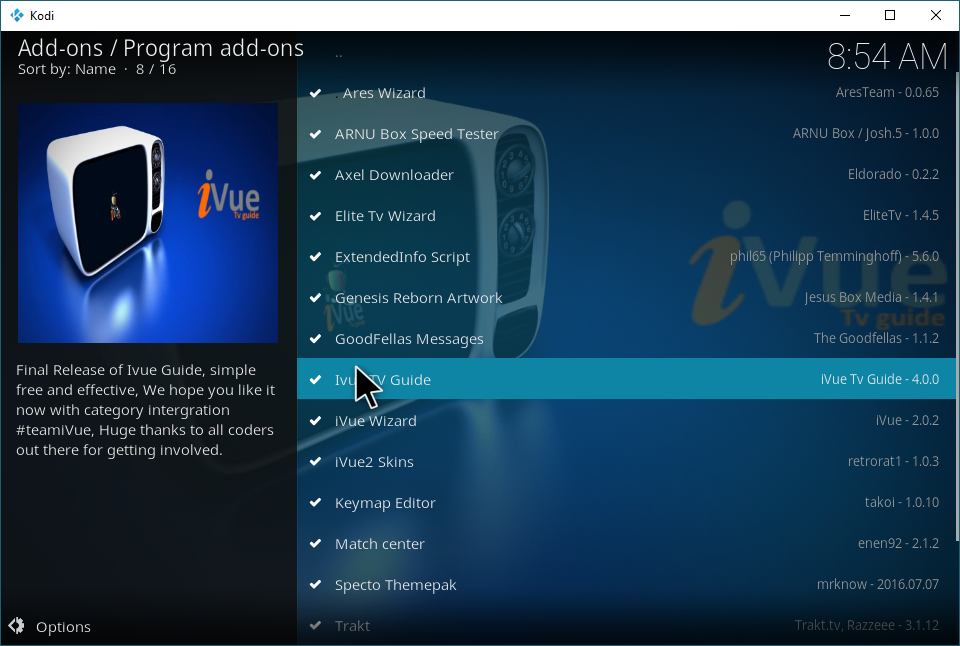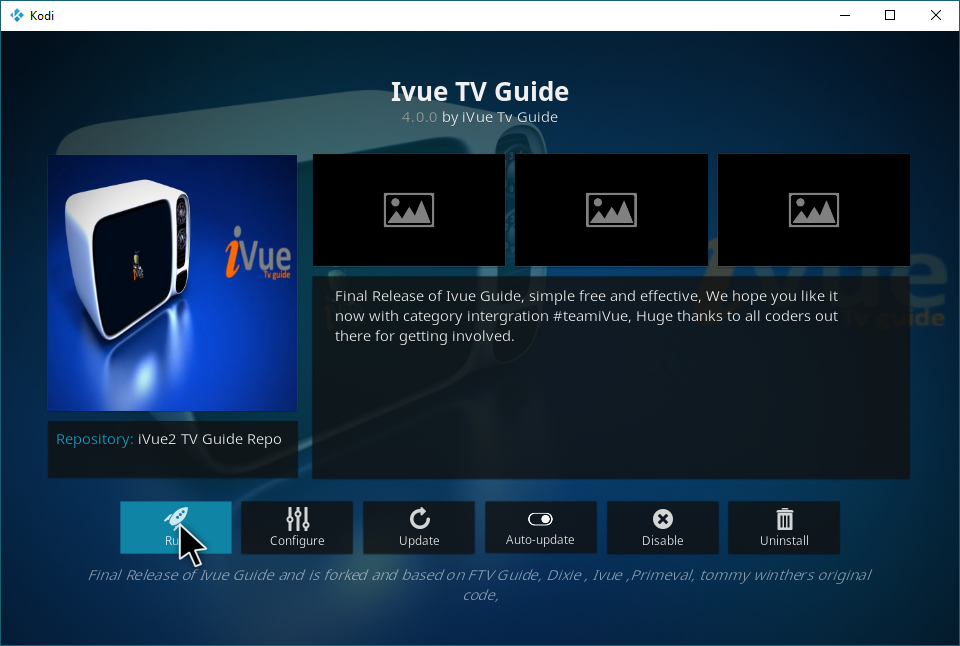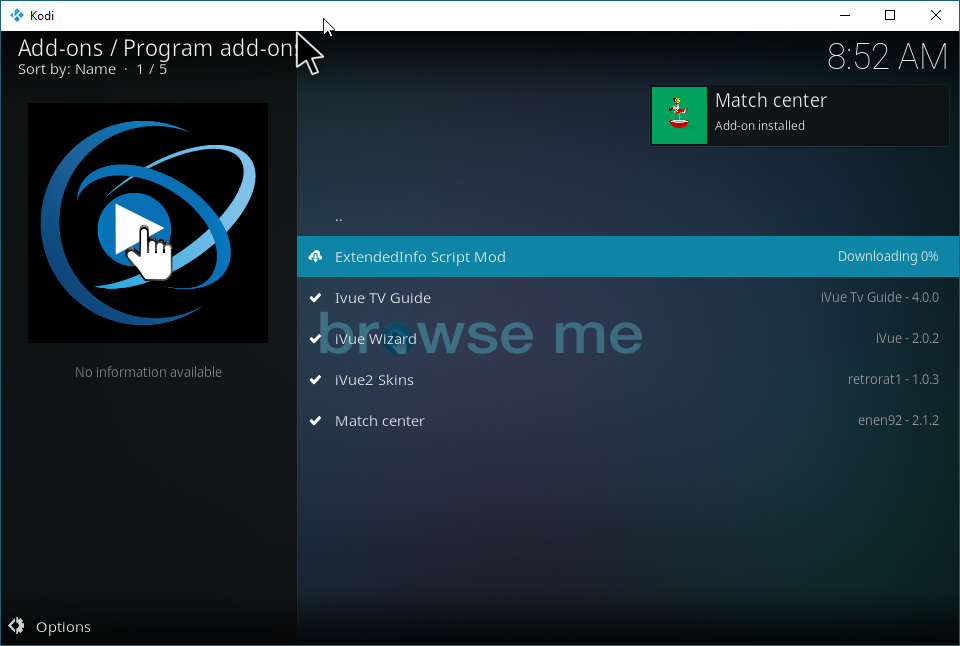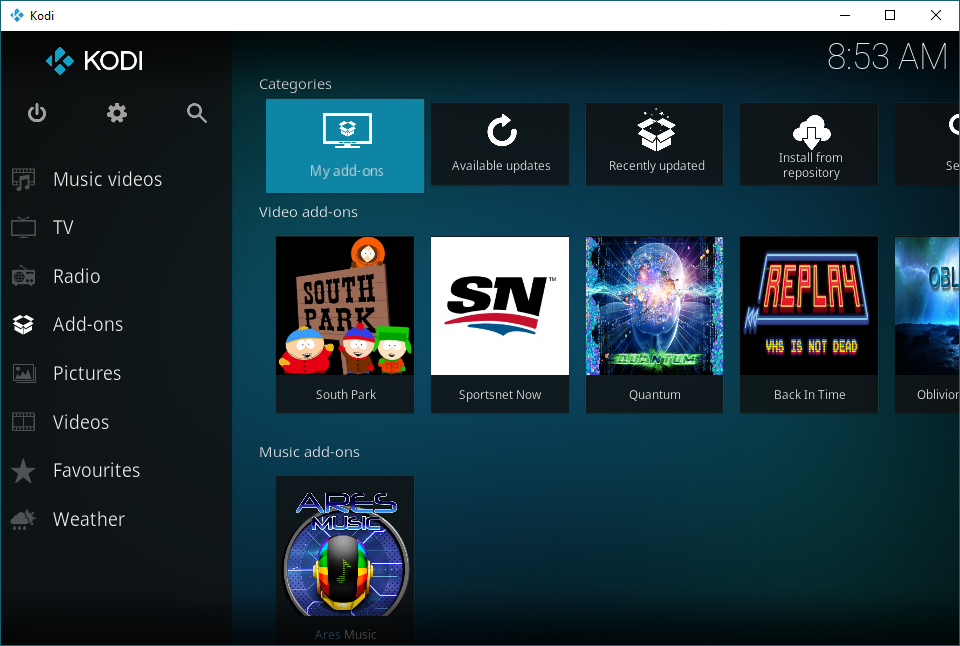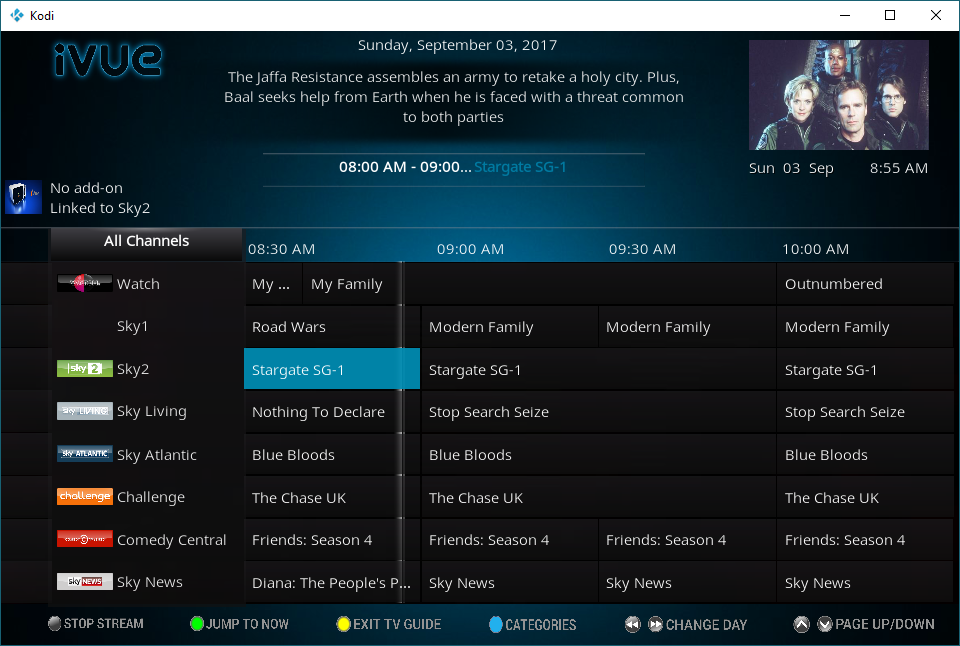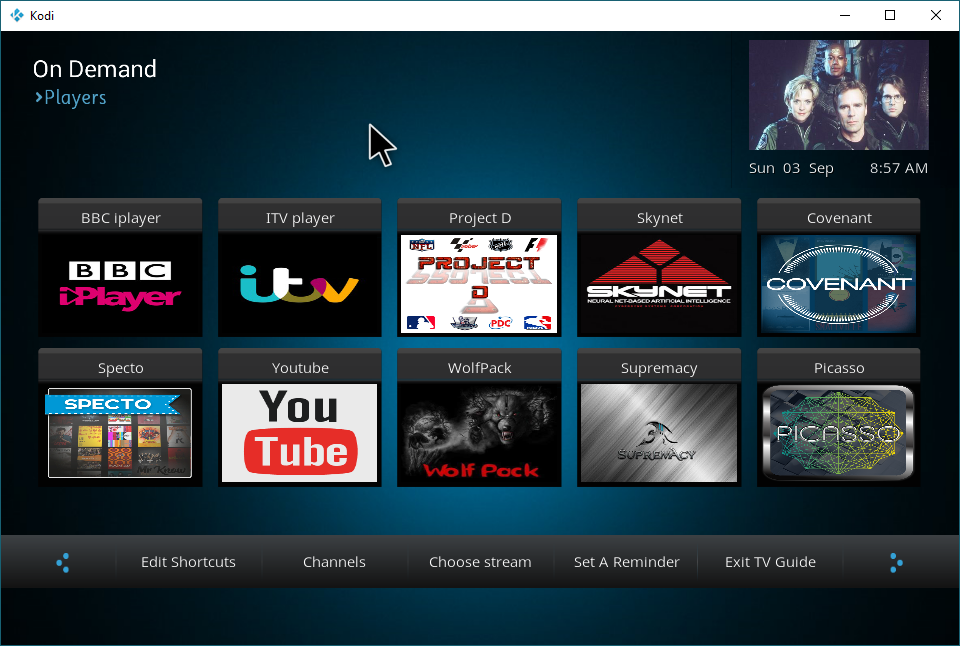Algunos de ustedes recordarán aquellos días sintonizando una guía de televisión para ver una lista lenta y desplazable de los programas que se estaban transmitiendo. Con el paso del tiempo y la creciente popularidad de la televisión por satélite y el cable digital, la guía de televisión se convirtió en una función que se implementó de forma natural en los decodificadores, permitiéndoles navegar por los canales por su cuenta sin siquiera tener que interrumpir su programa. Esta utilidad es genial, pero no es tan común en PC... ni siquiera en HTPC con IPTV a través de Kodi.
IVUE 2 TV Guide es… bueno, una guía de televisión. Cubre ese vacío. En concreto, es un complemento de guía de televisión para Kodi que se integra con varios complementos de IPTV. Sin embargo, configurar IVUE 2 TV Guide en tu sistema requerirá algunos ajustes, así que sigue leyendo si quieres aprender a hacerlo.
Si vas a instalar IVUE 2 TV Guide, te recomendamos instalar algunos complementos de IPTV para aprovechar al máximo su potencial. Tenemos una lista de los mejores complementos de IPTV para Kodi, si necesitas recomendaciones.
Obtenga la VPN mejor calificada
68% DE DESCUENTO + 3 MESES GRATIS
Antes de continuar
Para aprovechar al máximo este complemento de TV Guide, necesitarás un complemento de IPTV para tu instalación de Kodi. Y si vas a transmitir IPTV y otros contenidos con Kodi, necesitarás una VPN. Independientemente de si eres el propietario legal del contenido que transmites, los servidores de terceros desde los que lo transmites podrían intentar acceder a tu información personal y encontrar tu ubicación. Algunos ISP incluso pueden limitar el tráfico de vídeo intencionadamente, ya sea para ahorrar ancho de banda o para animar a sus usuarios a cambiar a un plan superior que quizá no necesiten. Lo que ves debería quedar entre tú y lo que ves, no entre tu ISP ni nadie más, y usar una VPN puede garantizar que así sea.
Una VPN, o Red Privada Virtual, permite a los usuarios conectarse de forma segura a servidores remotos mediante un servidor VPN que cifra y anonimiza su tráfico. Usar una VPN dificulta enormemente el rastreo de su tráfico por parte de terceros y dificulta que otras personas obtengan información personal de dicho tráfico que usted no proporcione. Una VPN no hará que su conexión sea más rápida de lo que sería sin ella, pero si su proveedor de servicios de internet (ISP) detecta y limita ciertos tipos de tráfico (como el vídeo), una VPN puede eliminar esa discrepancia y permitirle disfrutar de contenido en streaming sin buffering.
La mejor VPN para Kodi: IPVanish
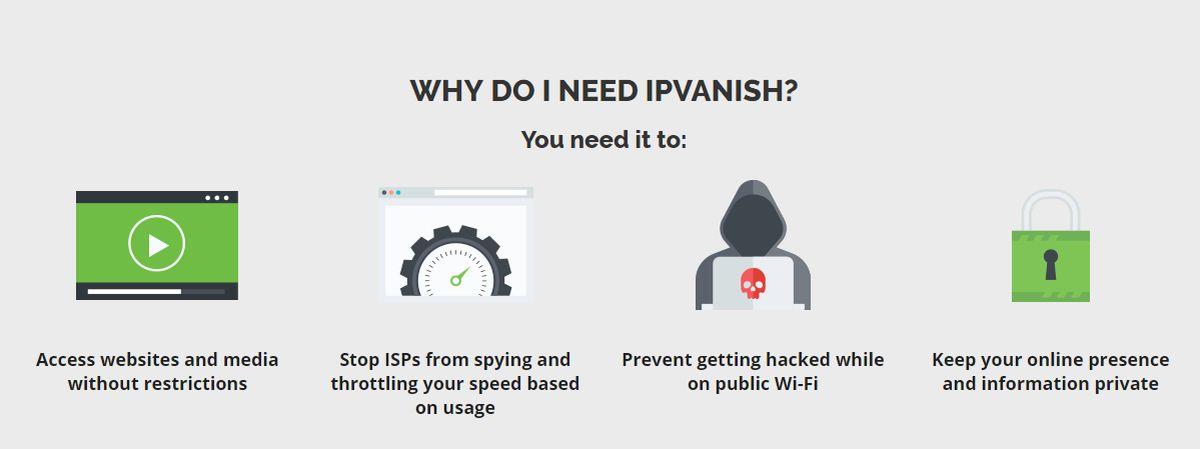
En primer lugar , debe ser lo suficientemente rápida como para gestionar la transmisión de vídeo HD y la descarga de archivos grandes. Algunas VPN, especialmente las más económicas, sacrifican mucha velocidad a cambio de seguridad, lo que las hace poco ideales para la transmisión en Kodi. En segundo lugar , debe ser segura. Tu ISP no debería poder interpretar ni descifrar tu tráfico, ni nadie más. Esto significa que buscamos una VPN con altos estándares de cifrado y que utilice un protocolo VPN actualizado, como L2TP u OpenVPN. En tercer lugar , debe tener un precio razonable.
IPVanish ofrece una garantía de reembolso de 7 días, lo que significa que tiene una semana para probarlo sin riesgos. Tenga en cuenta que los lectores de WebTech360 Tips pueden ahorrar un impresionante 60% aquí en el plan anual de IPVanish , lo que reduce el precio mensual a solo $4.87/mes.
Guía de TV IVUE 2: Cómo instalarlo
Comience por habilitar fuentes desconocidas
Dado que este repositorio proviene de una fuente no oficial, asegúrese de tener esta opción activada en Kodi. De lo contrario, el resto de esta guía no funcionará.
En Configuración, seleccione “Configuración del sistema”.
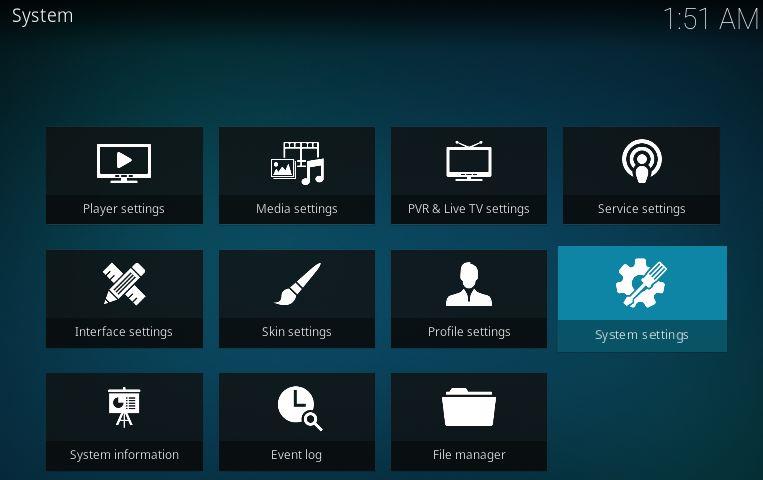
Ahora, seleccione “Complementos” y asegúrese de que “Fuentes desconocidas” esté habilitado, como se muestra a continuación.
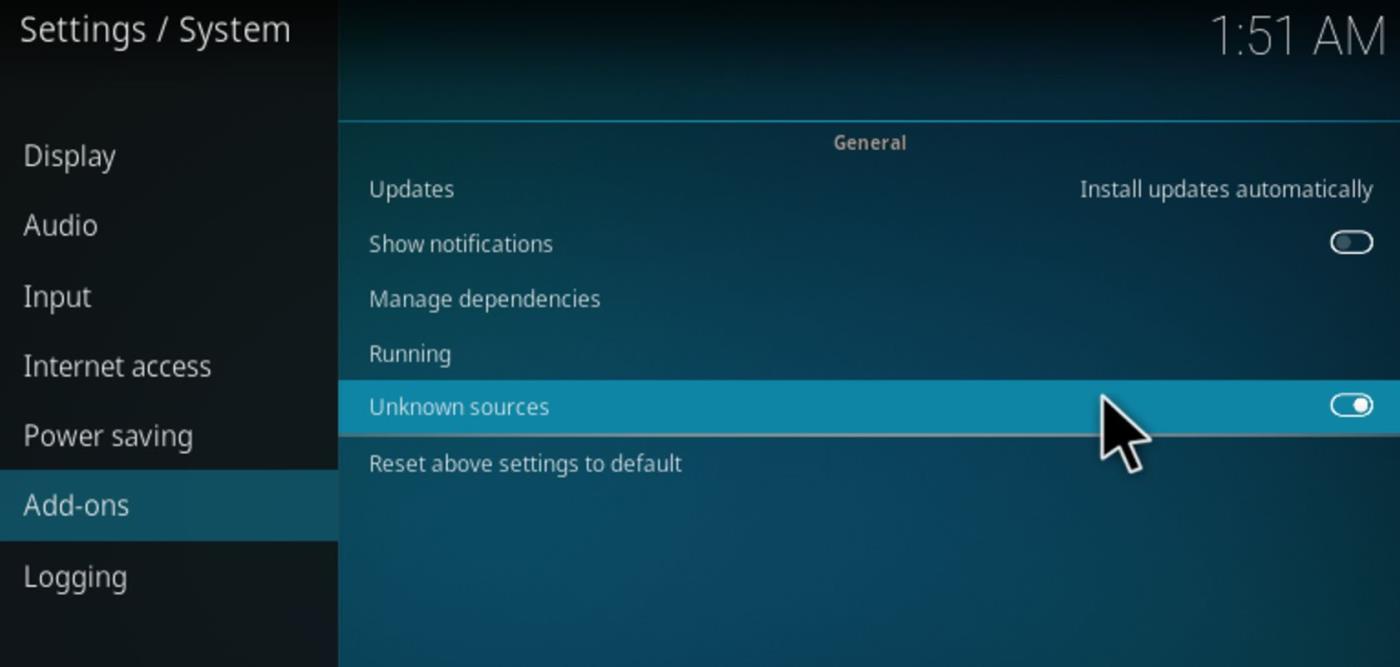
Guía de instalación de IVUE 2 TV
Primero, abre Kodi. Una vez abierta la aplicación, haz clic en el icono del engranaje en la esquina superior izquierda de la pantalla para acceder a tu sistema.
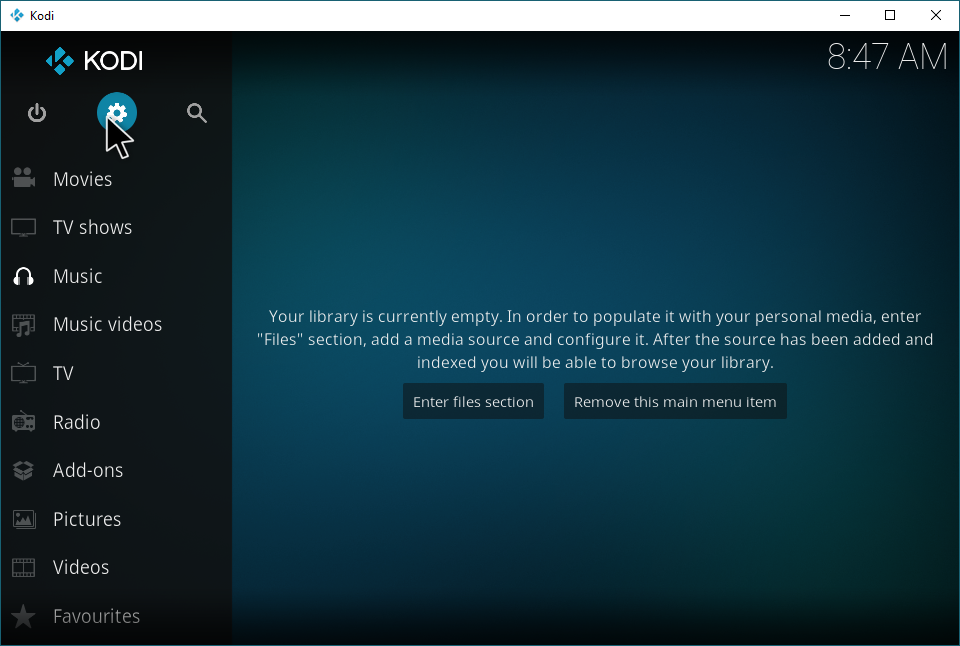
Desde dentro de Sistema, seleccione Administrador de archivos.
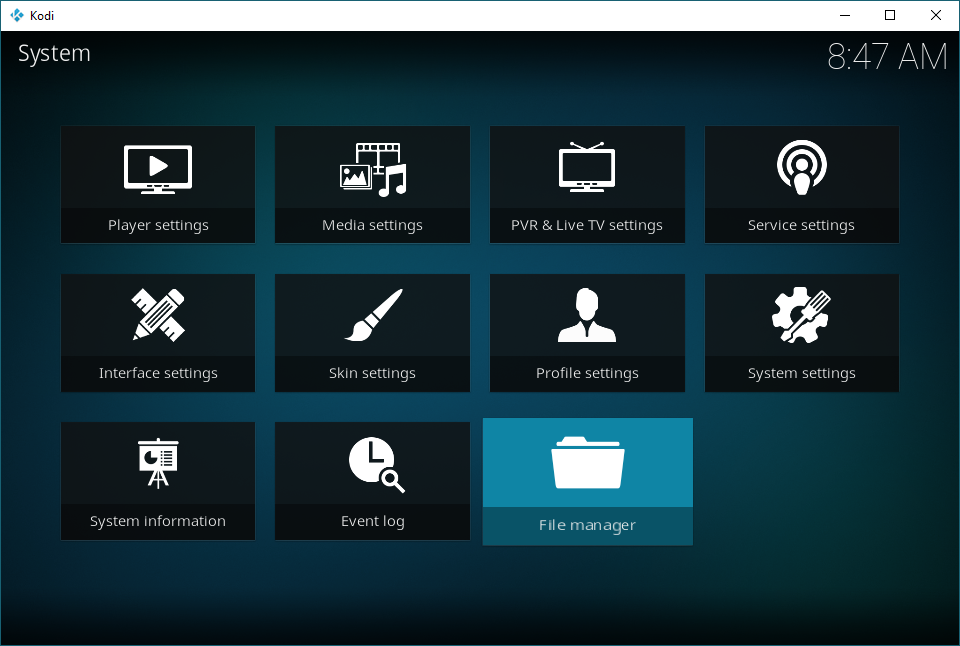
Ahora, es momento de agregar una fuente en el Administrador de archivos. Agregaremos una fuente desde la cual podremos instalar un repositorio desde el cual podremos instalar este complemento. Haga clic en Agregar fuente.
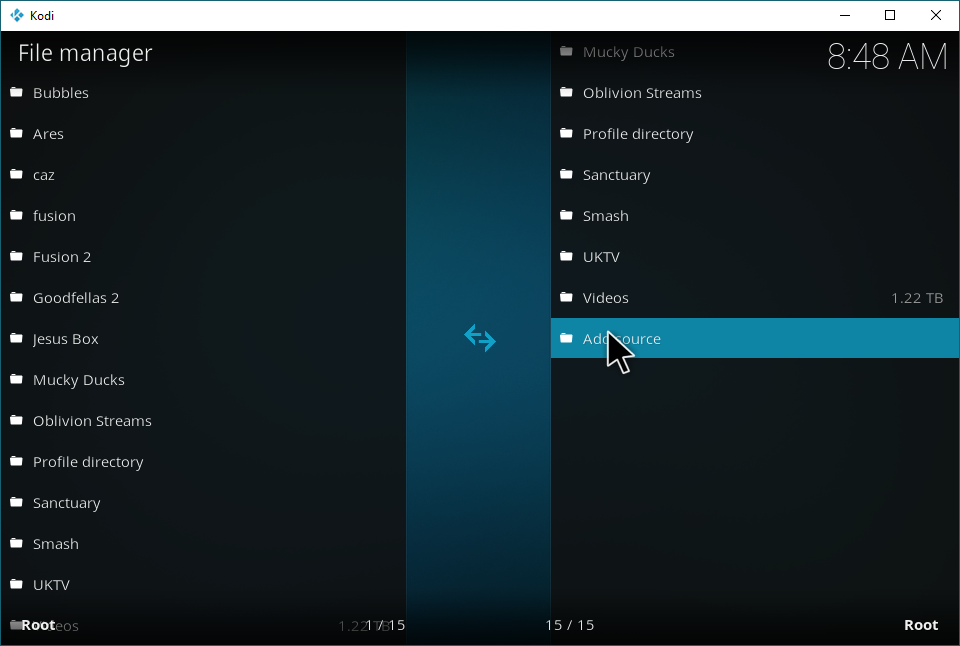
Haga doble clic aquí.
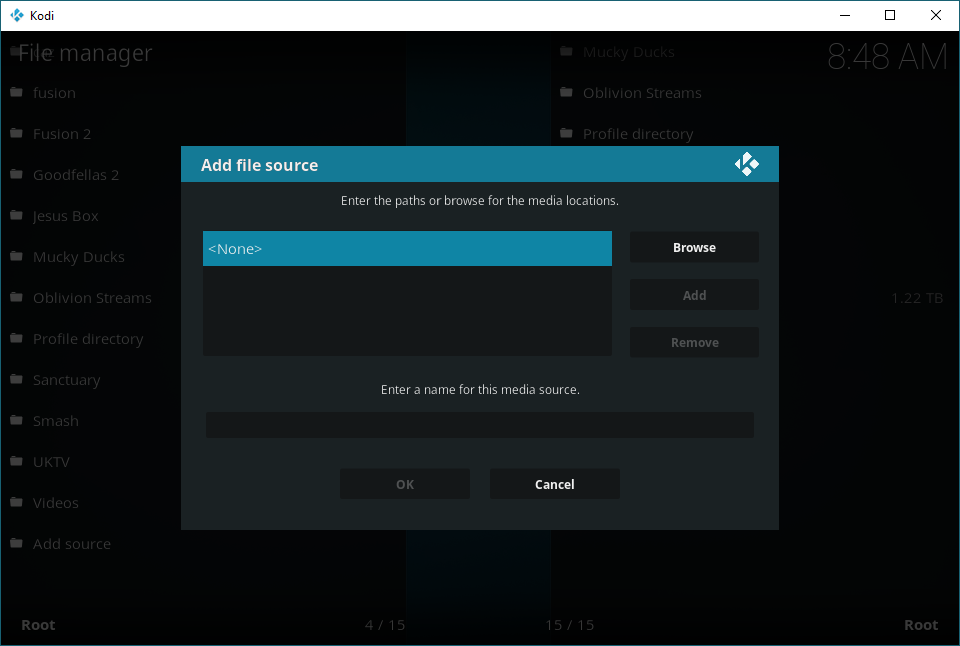
Ahora, pegue https://ivuetvguide.com/install exactamente en esta ventana. Luego, haga clic en Aceptar.
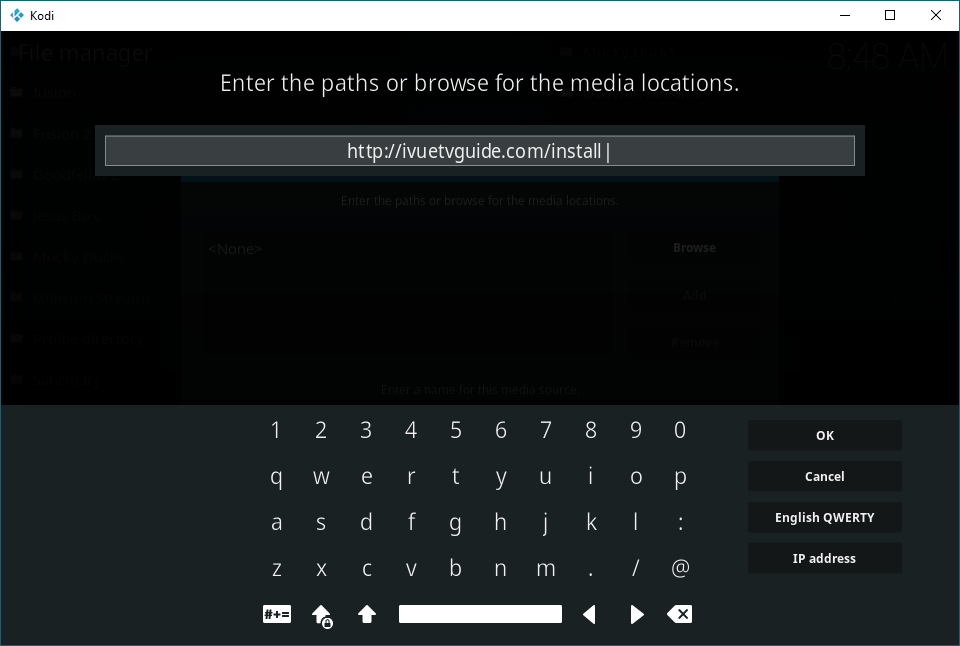
¡Felicitaciones! Has enlazado a la fuente de medios correcta. Adelante, escribe un nombre; puedes usar el que quieras, siempre que lo recuerdes. Para simplificar, te recomendamos la Guía de TV IVUE.
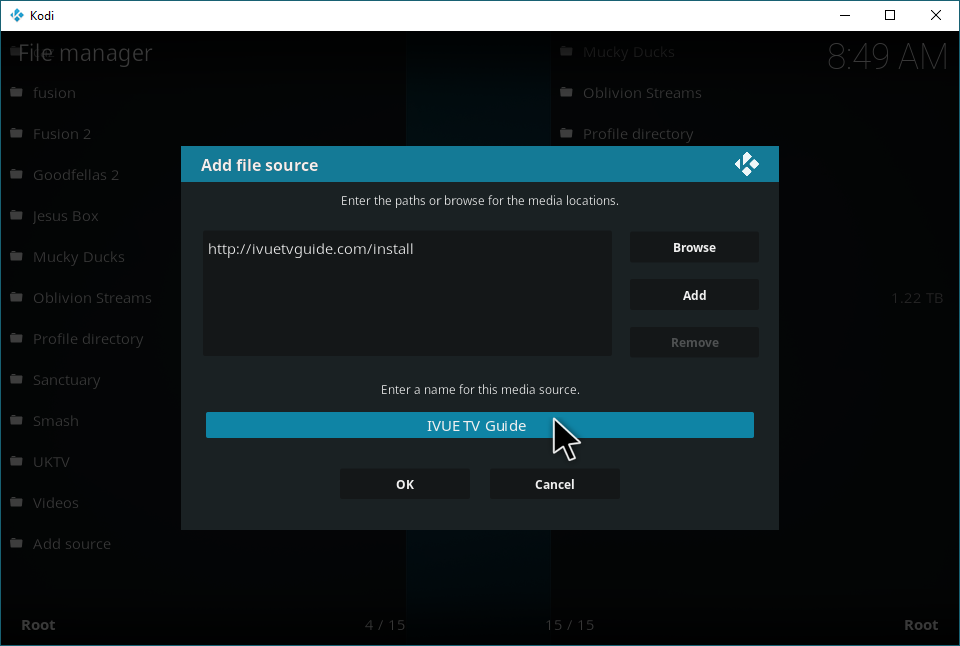
Ahora, regresa al menú principal. Selecciona "Complementos" en la barra lateral y selecciona "Mis complementos".
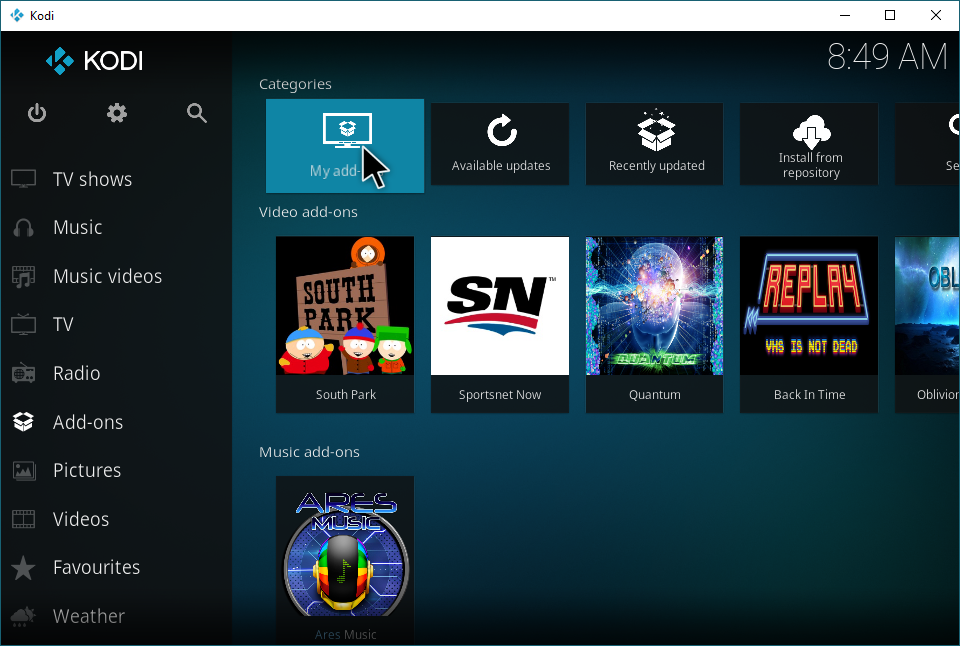
Dentro de Mis complementos, haga clic en “..” en la parte superior de la pantalla.
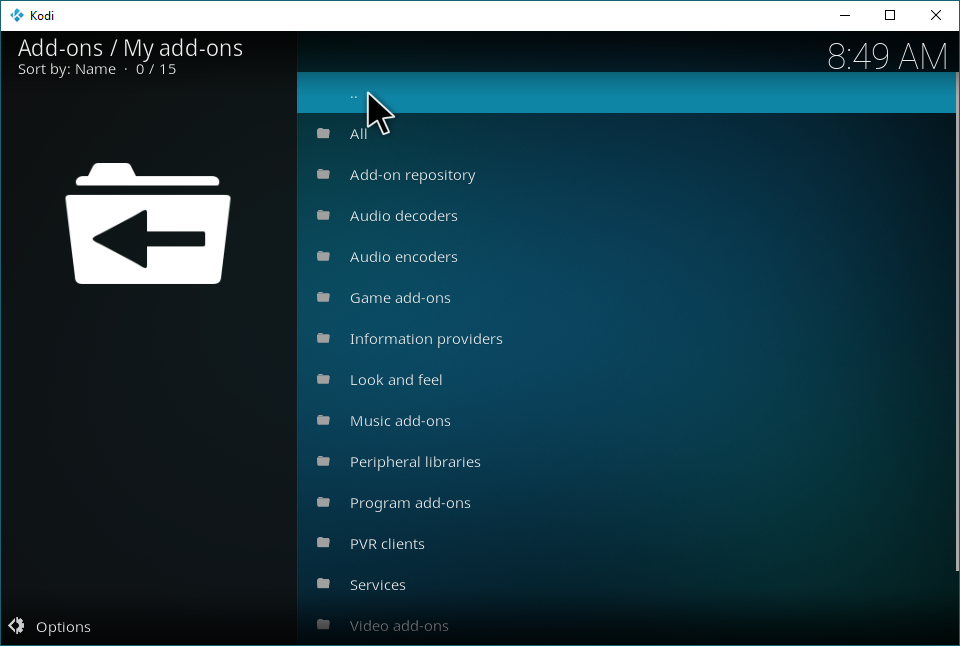
Ahora estás en el explorador de complementos. Haz clic en "Instalar desde archivo zip".
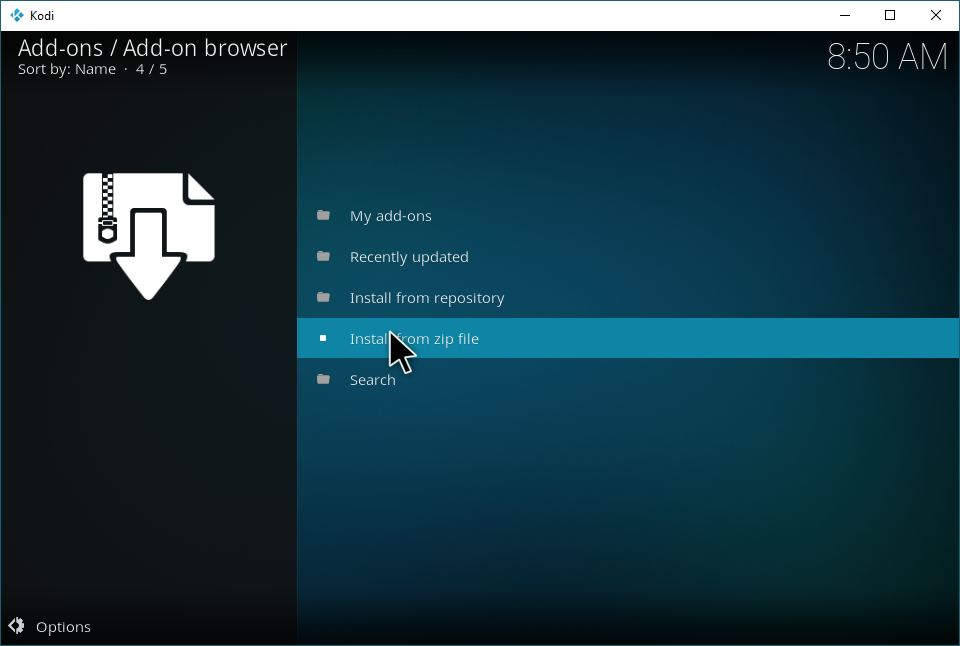
Ahora, naveguemos hasta la fuente que creamos anteriormente, luego haga clic en ella.
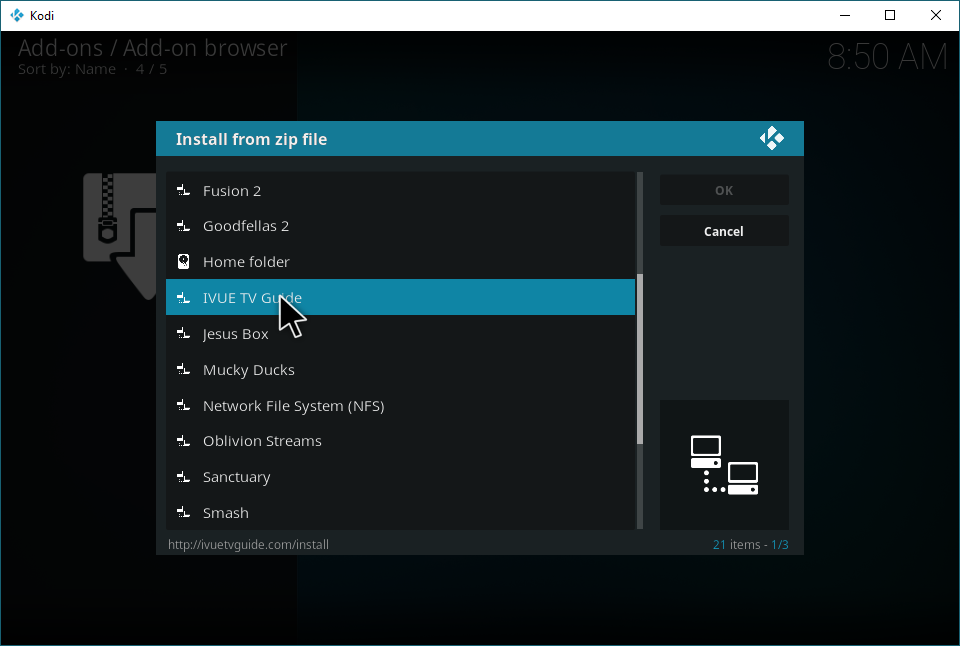
Ahora, haga clic en el archivo zip de Repo, como se muestra a continuación.
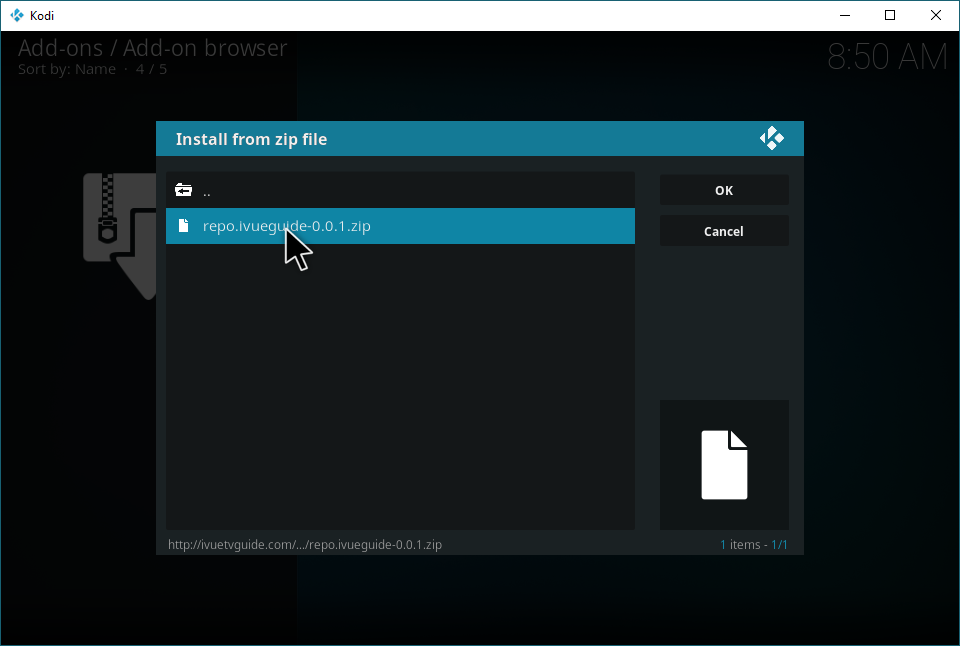
¡Felicidades! ¡Has instalado el repositorio! Esto te llevará automáticamente de vuelta al explorador de complementos. Desde allí, selecciona "Instalar desde el repositorio".
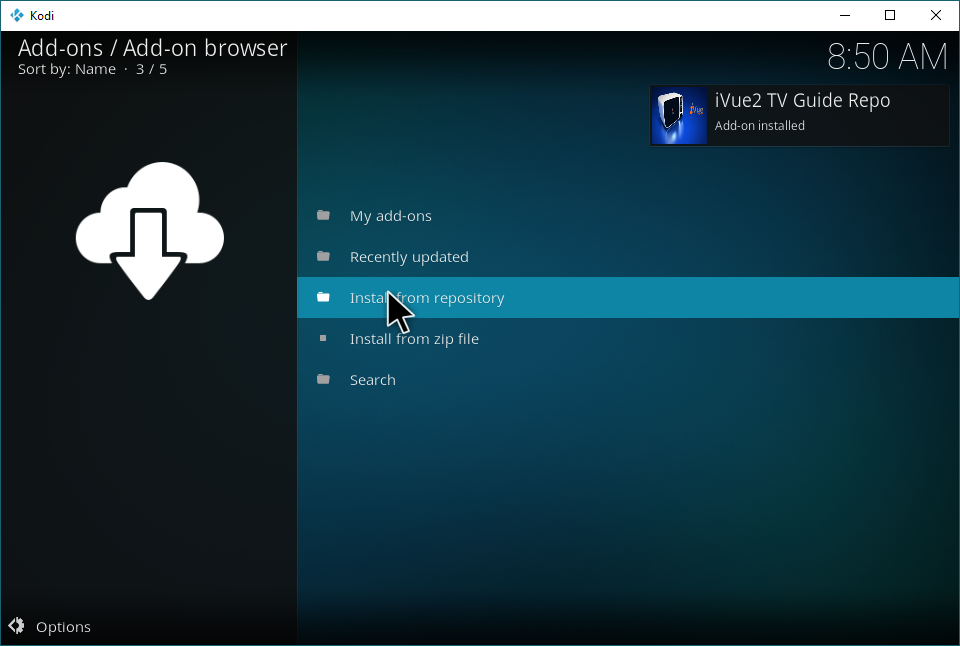
Dentro de Instalar desde repositorio, busque el repositorio de guía de TV IVUE 2.
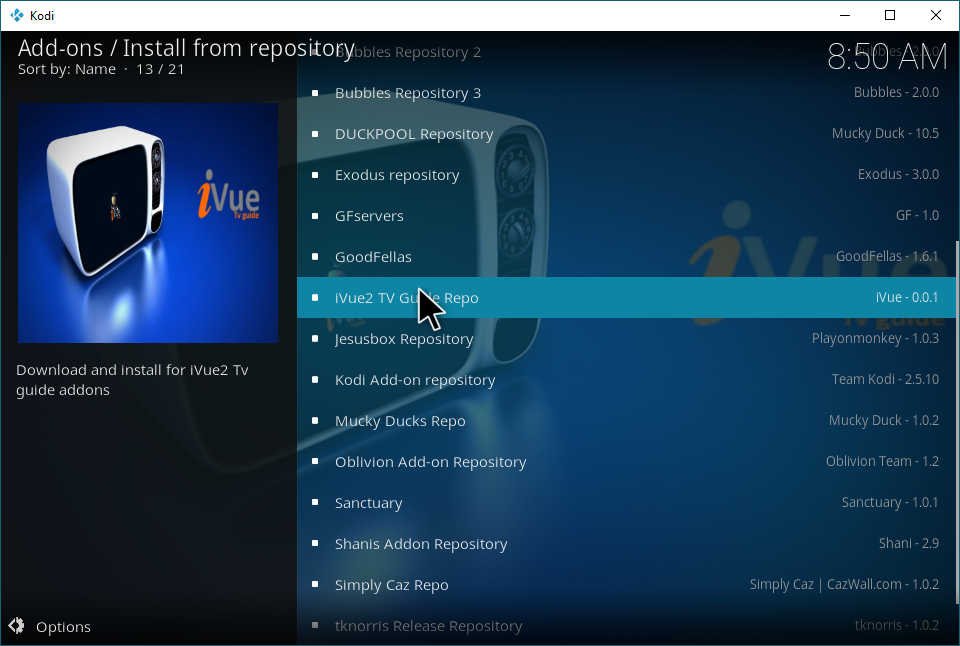
Dentro de este repositorio, selecciona Complementos de programa. IVUE TV Guide es un complemento de programa, ya que no reproduce contenido multimedia por sí solo.
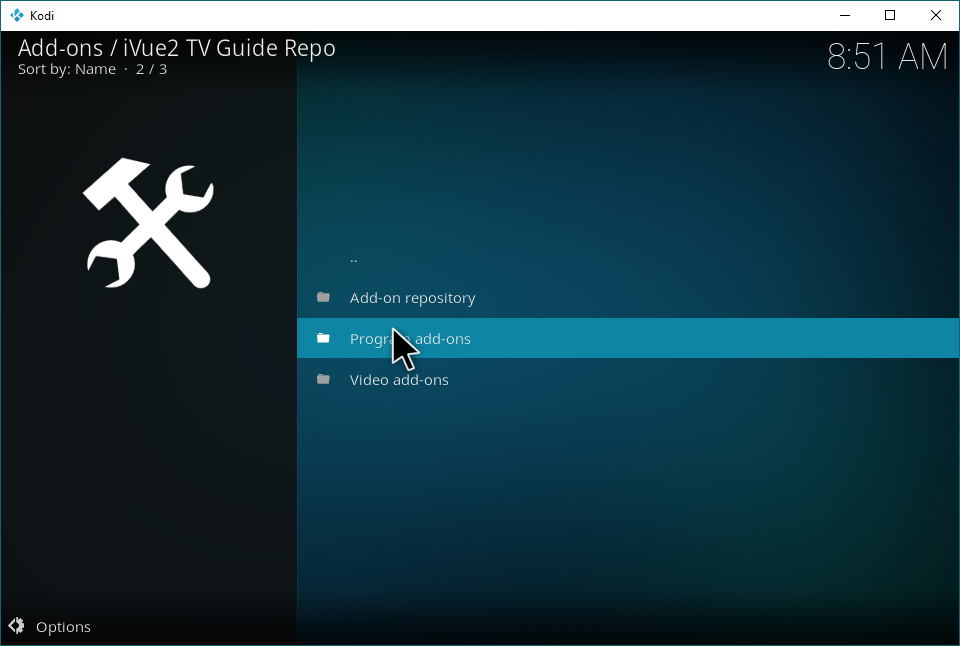
Haga clic en “Guía de Ivue TV”.
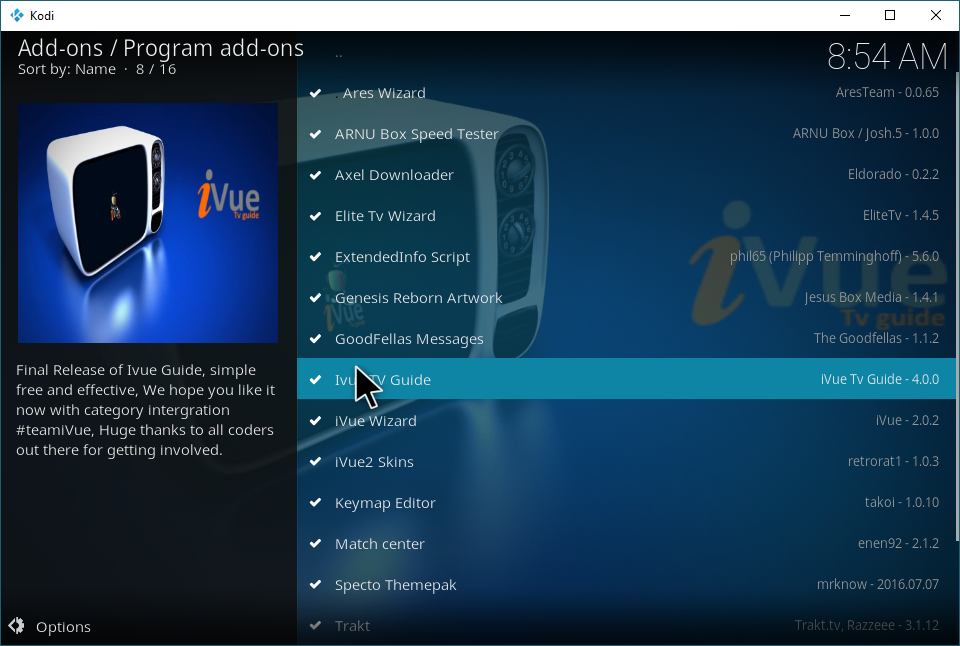
Haga clic en “Instalar” aquí para instalar el complemento.
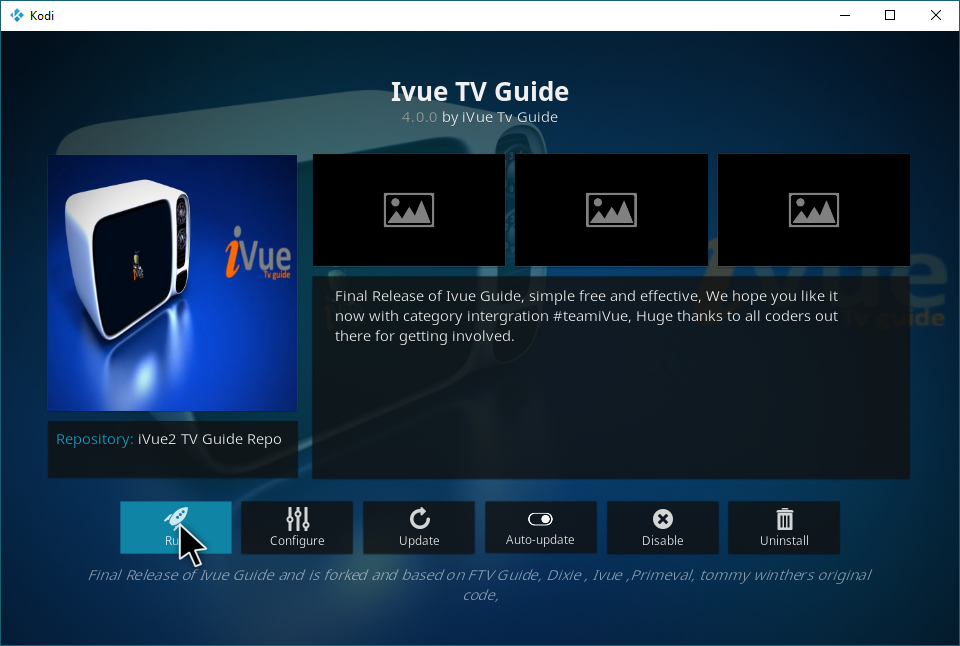
Puede repetir este proceso para los demás complementos del programa en esta carpeta, así como para los demás en este repositorio.
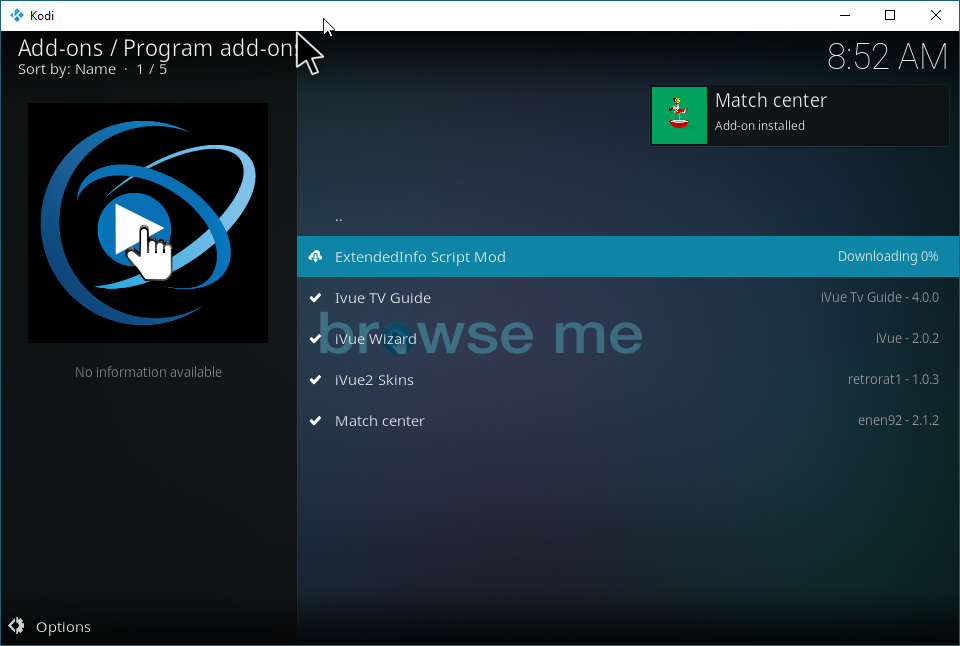
Una vez que hayas terminado, vuelve a salir y regresa a Mis complementos.
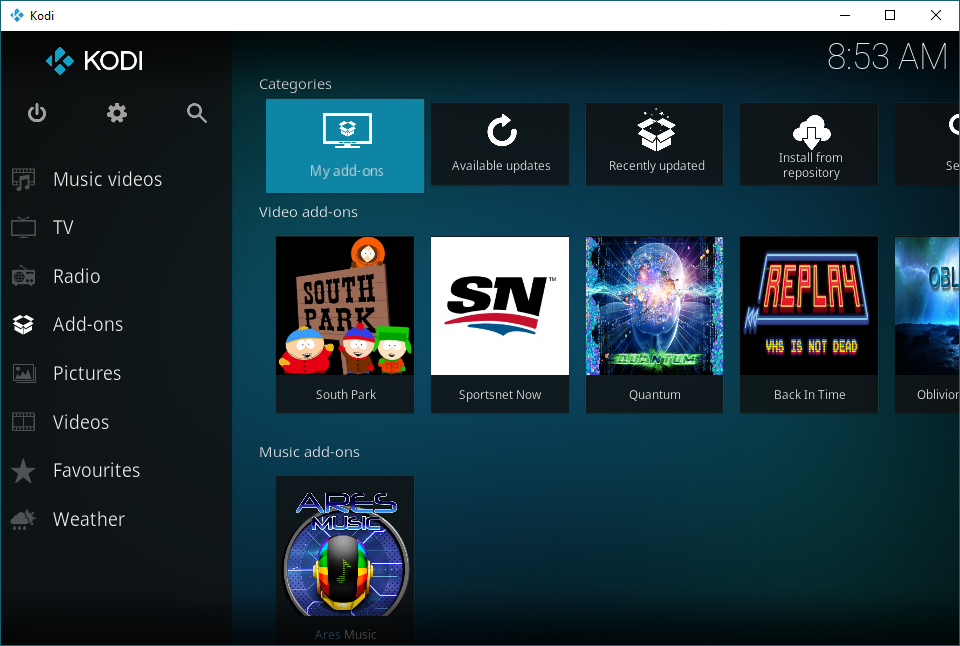
Haga clic en “Complementos del programa”.

Busque “Ivue TV Guide” y luego haga clic en el complemento.
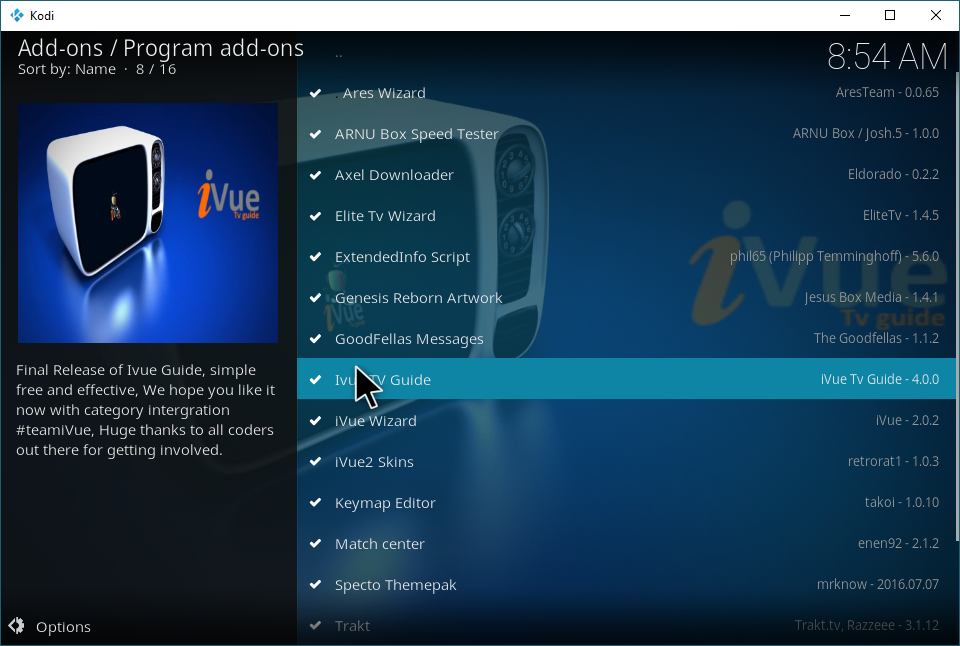
Al hacer otro clic en "Abrir", se abrirá el complemento. Sorprendente, lo sé.
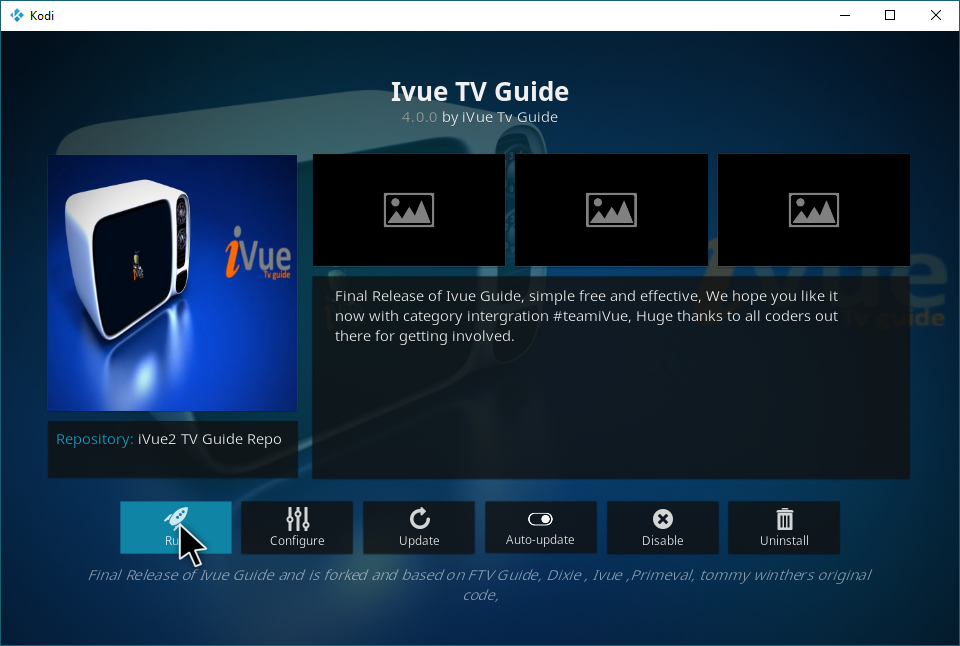
¡Y aquí tienes tu guía de TV! Desplázate para ver todo lo que se está transmitiendo ahora mismo. Puedes seleccionar un programa de TV en emisión, como se muestra a continuación.
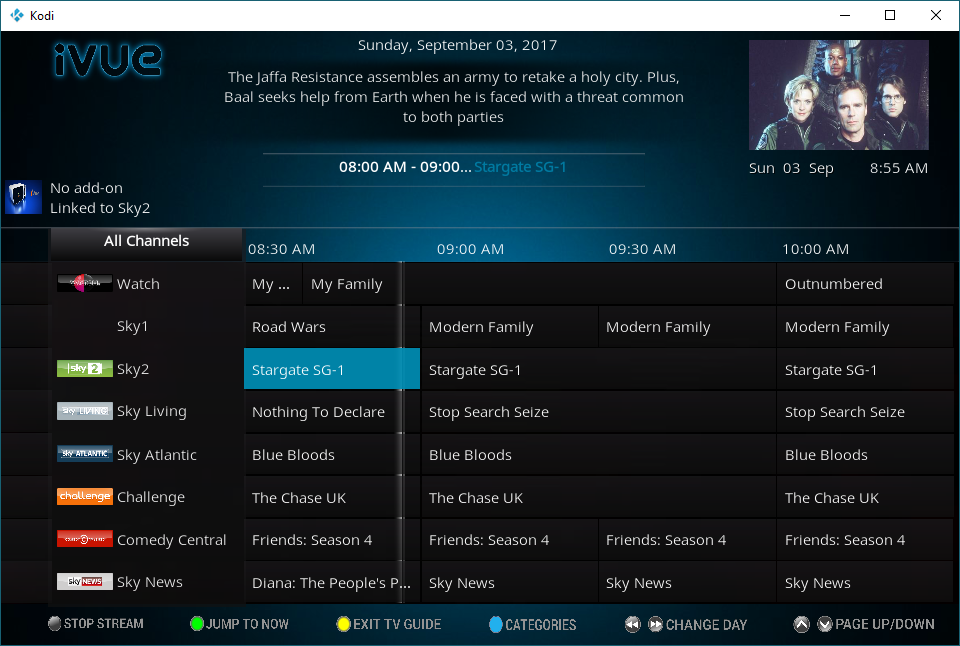
Una vez que hayas seleccionado un programa, elige el reproductor que quieres usar para verlo. Instálalos si aún no los tienes.
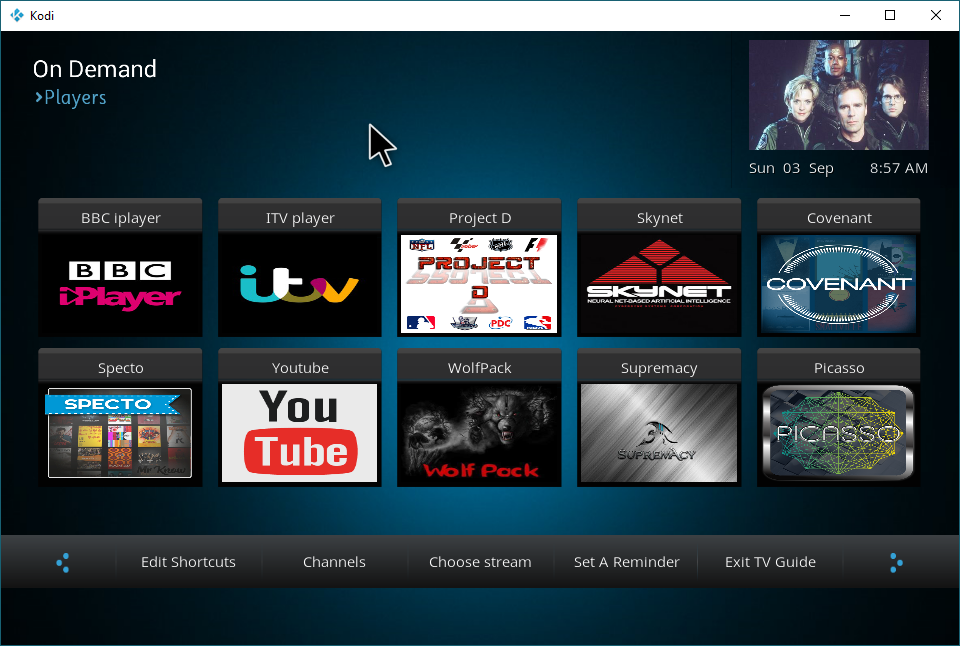
Una vez que hayas hecho esto… ¡disfrútalo!
Palabras de despedida
Y eso es todo. Esperamos haberte explicado todo lo necesario para configurar la Guía de TV IVUE con tus instalaciones de Kodi y que nuestras recomendaciones de soluciones IPTV te ayuden a disfrutar al máximo de este complemento. Si tienes alguna duda o pregunta, ¡comenta este artículo y háznoslo saber!
← Pakistán vs Sri Lanka: 2.ª prueba: Transmisión en vivo en línea, incluyendo transmisiones de Kodi → Los 5 mejores lectores de libros electrónicos gratuitos para Windows